许多网友给win11电脑安装新的显卡后要对显卡做参数的调整,但是一时间找不到显卡在哪里打开,其实只要重新下载即可,下面就教大家如操作。
工具/原料
系统版本:windows11系统
品牌型号:华硕U4600F
方法一、windows11系统打开显控制面板的卡详细教程
1、首先我们可以尝试在电脑右键桌面空白处,点击“show more options”。
2、打开二级菜单后,在其中就可以找到win11的显卡控制面板了。
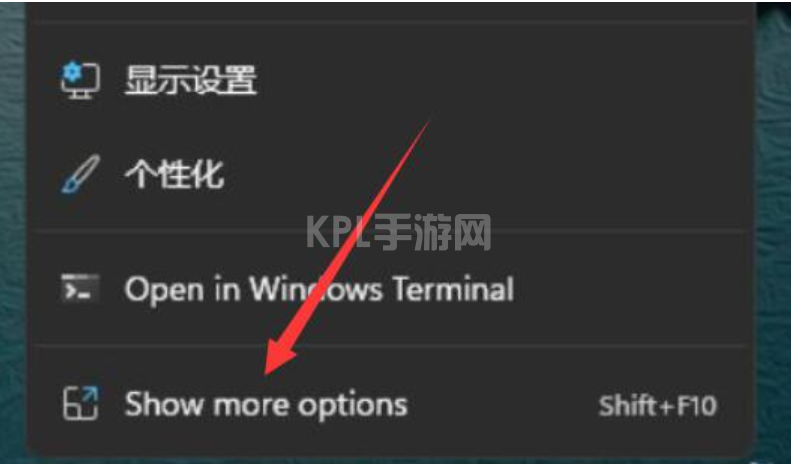
3、如果右键菜单中没有,说明要重新下载。
4、首先通过开始菜单,打开“Microsoft Store”。
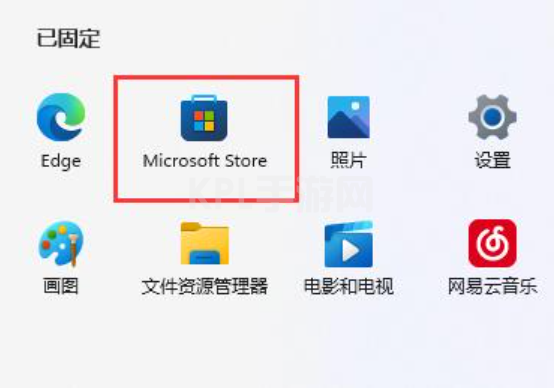
5、然后在上方搜索框中搜索“NVIDIA”。
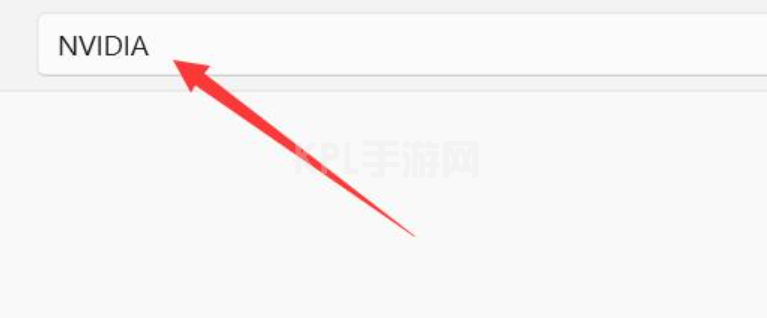
6、在搜索结果中打开“NVIDIA control panel”并点击“获取”。
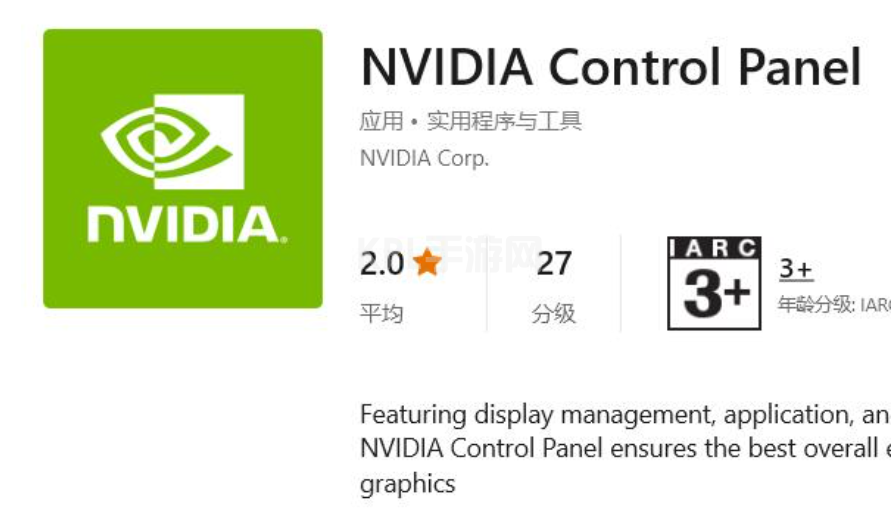
7、等待软件自动下载安装完成后,点击“打开”就可以使用了。
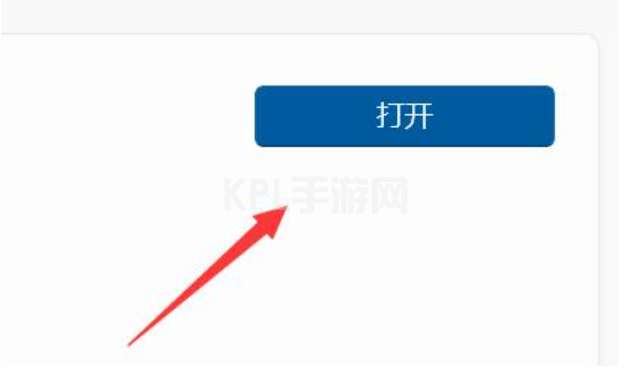
总结:将方法一、方法二步骤的简写(问题导致原因+解决思路)
首先查看是否有显卡,在桌面空白处点击右键,找到“show more options”点击进入,就可以找到显卡。
如发现右键菜单中没有就代表要重新下载。
按开始建找到“Microsoft Store”打开。
搜索“NVIDIA”。
点击并获取“NVIDIA control panel”。
最后一步点击“打开”,完成。





























